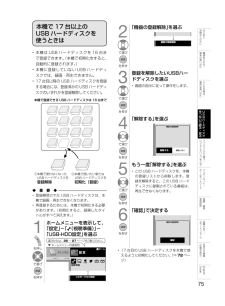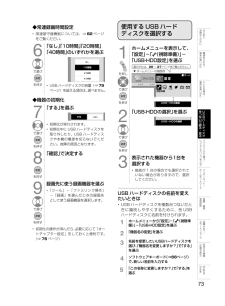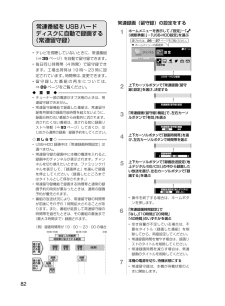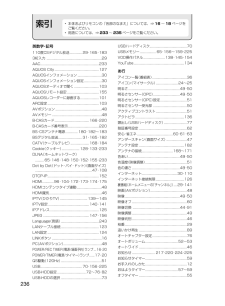Q&A
取扱説明書・マニュアル (文書検索対応分のみ)
"USB-HDD設定" 一致するキーワードは見つかりませんでした。
"USB-HDD設定"7 件の検索結果
USB ハードディスクを初めて接続するときはUSB ハードディスクを初期化する• USB ハードディスクを使って録画するためには、使うための準備 「初期化」が必要です。• 初期化するときは、本機チューナー部のUSB 端子と USB ハードディスクを1台だけ直接接続してください。◆ 重 要 ◆• レコーダーやパソコンで録画した USB ハードディスクをつないだときも、本機で使うためには、初期化が必要です。USB ハードディスクを初期化すると、録画済みのタイトルがすべて消去されます。• 消去されたタイトルは元に戻せませんので、USB ハードディスクの内容をよく確認してください。▲▼方向は、回転部でも選べます。1USBハードディスクと本機の準備をする2ホームメニューを表示して、「設定」「 (視聴準備)−−」「USB-HDD設定」を選ぶ• USB ハードディスクをつなぎます。(⇒ 71 ページ)• USB ハードディスクと本機の電源を入れます。選びかたは、26 ∼ 27 ページをご覧ください。を押し▼ ホームメニューの画面例ホームチャンネル設 定××× ×××で選び視聴準備を押す3USB−HDD設定「機器の初期...
2本機で 17 台以上のUSB ハードディスクを使うときは• 本機は USB ハードディスクを 16 台まで登録できます。(本機で初期化をすると、自動的に登録されます。)• 本機に登録していない USB ハードディスクでは、録画・再生できません。• 17 台目以降の USB ハードディスクを登録する場合には、登録済みの USB ハードディスクのいずれかを登録解除してください。本機で登録できる USB ハードディスクは 16 台まで「機器の登録解除」を選ぶおはみめ読じくにださ機器の登録解除い基電のをで選び本源使入いれかるた/を押す3登録を解除したいUSBハードディスクを選ぶ便テなビ利レ• 画面の指示に従って操作をします。使をい見かるた/で選びをUなBを押す4つSいハ「解除する」を選ぶでー録ドるデ機器の登録解除・ィ見スるクフレコァーミで選びダーリパクコ使やで解除しないンソ解除する解除するンうを押す①本機で使わなくなった ②本機で使いたい新たなUSB ハードディスクをUSB ハードディスクを登録解除初期化(登録)◆ 重 要 ◆• 登録解除された USB ハードディスクは、本機で録画・再生できなくなります。• 再登録...
◆常連録画時間設定• 常連留守録機能については、⇒ 82 ページをご覧ください。6「なし」10時間」20時間」「「「40時間」のいずれかを選ぶなし使用する USB ハードディスクを選択するめじくにだ1いホームメニューを表示して、「設定」「 (視聴準備)−−」「USB-HDD設定」を選ぶ基電のを本源使入いれかるた/選びかたは、26 ∼ 27 ページをご覧ください。20時間を押し▼ ホームメニューの画面例ホームチャンネル40時間を押すはみ読さ10時間10時間で選びお• USB ハードディスクの容量(⇒ 79ページ)を超える項目は、選べません。設 定便テなビ利レ××× ×××で選び使をい見視聴準備かるた◆機器の初期化7「する」を選ぶするするしない• 初期化が実行されます。• 初期化中に USB ハードディスクを取り外したり、USB ハードディスクや本機の電源を切らないでください。故障の原因となります。で選びを押す8を押す「確認」で決定する2USB−HDD設定をUなB「USB-HDDの選択」を選ぶつSいハでーUSB−HDDの選択録ドるデ・ィ見スるクで選びフレコァーミダーリパクコ使やンソでを押す3を押す9/ン表示...
録画するときに自動的に入るチャプター間隔を変えたいときは(オートチャプター設定)1ホームメニューを表示して、「設定」「 (視聴準備)−−」「USB-HDD設定」を選ぶ選びかたは、26 ∼ 27 ページをご覧ください。▼ ホームメニューの画面例を押し• 録画中に自動的に記録されるチャプターマークの間隔を設定します。• 録画した番組にチャプターマークが記録されていると、再生したい場面を探すときに便利です。項目内容しない• チャプターが入りません。10 分• 10 分間隔でチャプターが入ります。15 分• 15 分間隔でチャプターが入ります。30 分• 30 分間隔でチャプターが入ります。チャプターマークとチャプターとは• チャプターマークは、本にたとえるとしおりのようなものです。• タイトル(録画した番組)にしおりをはさむように、チャプターマークを記録してタイトルを区切ります。• チャプターマークで区切られた部分がチャプターになります。チャプターは、本にたとえると章のようなものです。タイトルチャプター チャプター チャプターマークマークマークチャプター1 チャプター2 チャプター3ホームチャンネル設 定××× ...
USB ハードディスクを省エネで使うにはUSB ハードディスクを取りはずすときは• USB ハードディスクを使わない状態が続いたときに、USB ハードディスクを待機状態にして、消費電力を抑えます。1ホームメニューを表示して、「設定」「 (視聴準備)−−」「USB-HDD設定」を選ぶ選びかたは、26 ∼ 27 ページをご覧ください。• 本機や USB ハードディスクの電源を切ったり、接続している USB ケーブルを抜く前に、必ずホームメニューから「機器の取りはずし」を行ってください。1選びかたは、26 ∼ 27 ページをご覧ください。▼ ホームメニューの画面例を押し▼ ホームメニューの画面例ホームチャンネルを押し設 定ホームチャンネル××× ×××設 定××× ×××で選び視聴準備で選び視聴準備USB−HDD設定を押す2ホームメニューを表示して、「設定」「 (視聴準備)−−」「USB-HDD設定」を選ぶを押す「省エネ設定」を選ぶ省エネ設定[しない]2USB−HDD設定「機器の取りはずし」を選ぶ機器の取りはずしで選びで選びを押す3「する」を選ぶを押す省エネ設定USB−HDDを使用しない状態が続いた時に...
常連番組を USB ハードディスクに自動で録画する(常連留守録)常連録画(留守録)の設定をする1ホームメニューを表示して、設定」「「−(視聴準備)−」「USB-HDD設定」を選ぶ選びかたは、26 ∼ 27 ページをご覧ください。▼ ホームメニューの画面例ホーム◇おしらせ◇• USB-HDD 録画中は「常連録画時間設定」は選べません。• 常連留守録の録画中に本機の電源を入れると、録画中のチャンネルが表示されます。チャンネルを切り換えたいときは、ファミリンクパネルを表示して、「録画停止」を選んで録画を停止してください。(録画したところまではタイトルとして保存されます。)• 常連留守録機能で録画する時間帯と通常の録画予約の時刻が重なったときは、通常の録画予約が優先されます。• 番組の放送状況により、常連留守録の時間帯が前後にそれぞれ1時間拡大されることがあります。また、番組が延長して常連留守録の時間帯を過ぎたときは、その番組の最後まで(最大3時間まで)録画されます。××× ×××視聴準備USB−HDD設定223:00 0:003さ4る録れ例動録画する画番さ録組れ画のな例い録画しない録画しない録画しない録画する...
索引• 本体およびリモコンの「各部のなまえ」については、⇒ 16 ∼ 18 ページをご覧ください。• 用語については、⇒ 233 ∼ 235 ページをご覧ください。英数字 記号・USBハードディスク..........................................70110度CSデジタル放送 .............. 29 165 183・・USBメモリー .................. 65 156∼159 225・・3桁入力 ..............................................................29VOD操作パネル ........................ 138 145 154・・AAC ..................................................................233YouTube .........................................................134AQUOS City .....................
- 1